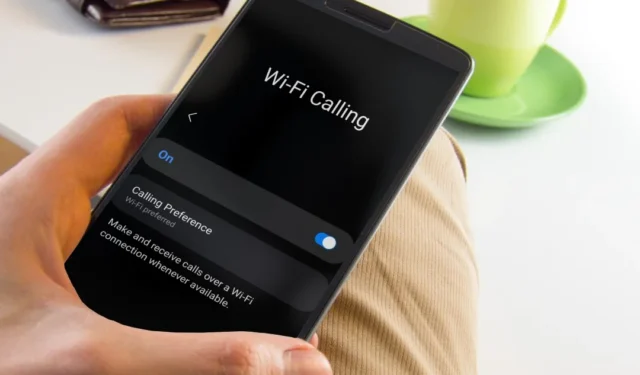
Volání přes Wi-Fi vám umožňuje uskutečňovat a přijímat hovory přes síť Wi-Fi, což představuje spolehlivou alternativu v oblastech se špatnou mobilní sítí Dosah. Zde jsou řešení, která můžete vyzkoušet, pokud na vašem telefonu Samsung Galaxy nefunguje volání Wi-Fi. Ať už se potýkáte s výpadky hovorů, špatnou kvalitou zvuku nebo nemůžete na svém telefonu Samsung Galaxy povolit volání přes Wi-Fi, tento průvodce vám může pomoci. Pojďme se na to tedy podívat.
1. Ujistěte se, že je povoleno volání Wi-Fi
První věc, kterou musíte udělat, je ujistit se, že jste omylem nevypnuli funkci Wi-Fi volání na vašem telefonu Samsung Galaxy. Zde je návod, jak zkontrolovat.
1. Otevřete aplikaci Telefon a klepněte na nabídka kebab (tři tečky) v pravém horním rohu a vyberte Nastavení.
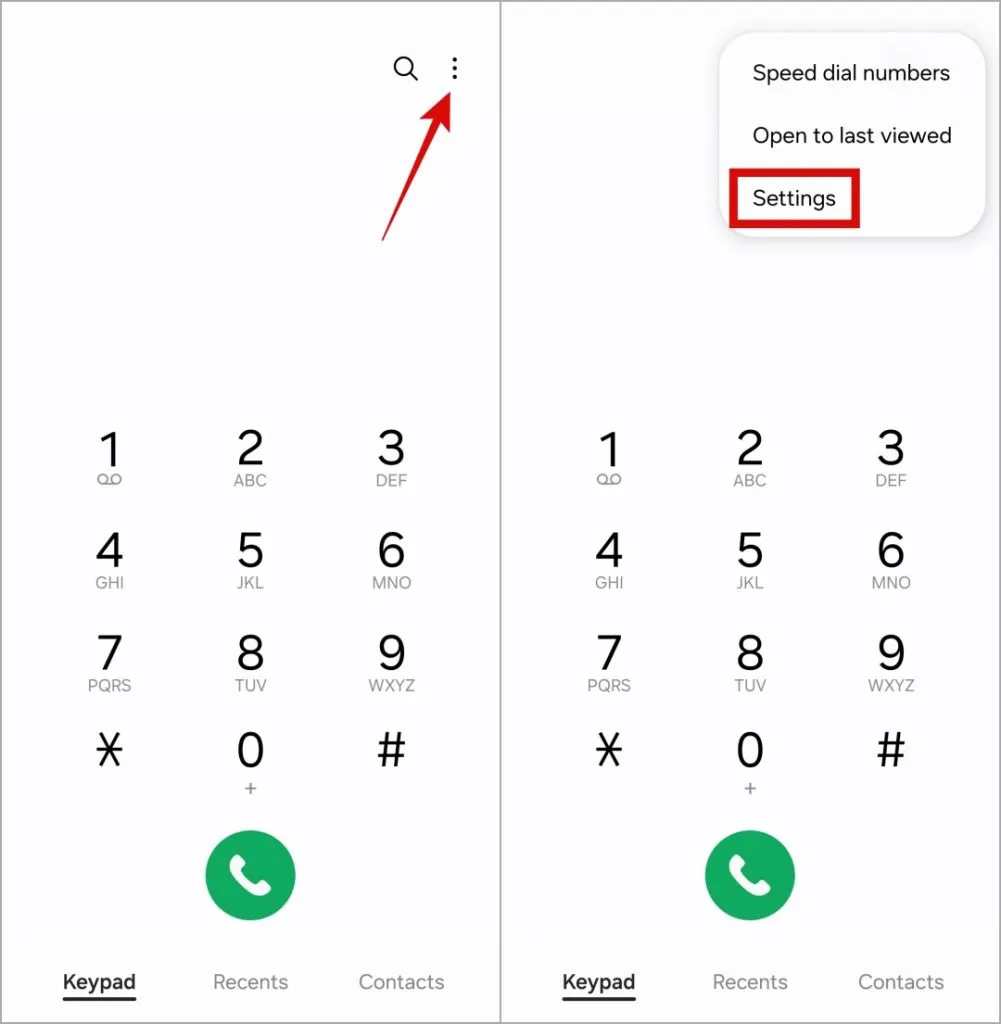
2. Zapněte přepínač vedle Volání přes Wi-Fi.
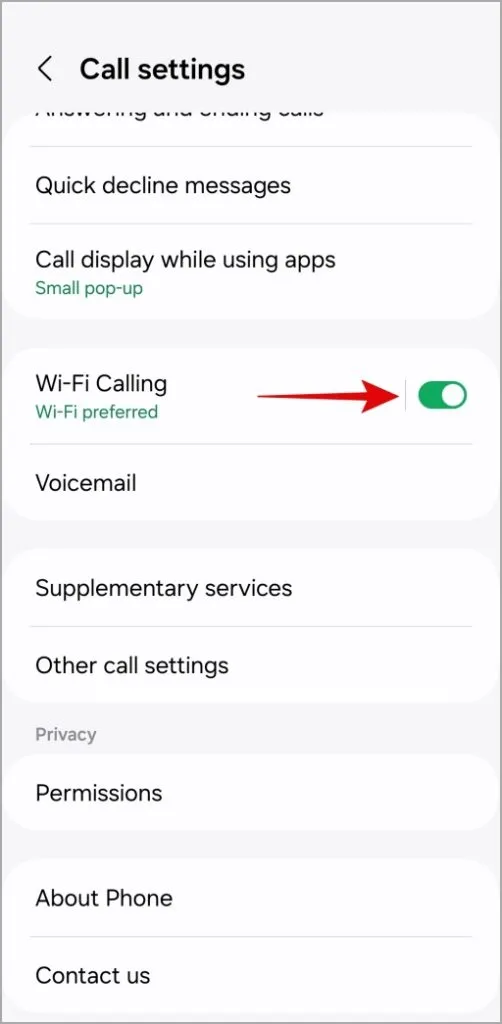
2. Ujistěte se, že váš operátor nabízí volání přes Wi-Fi
I když většina operátorů podporuje volání přes Wi-Fi, ne všichni. Proto je důležité zajistit, aby váš mobilní operátor tuto funkci ve vaší oblasti podporoval. Kromě toho budete muset potvrdit, že váš aktuální mobilní tarif zahrnuje volání přes Wi-Fi.
Zvažte kontaktování vašeho operátora pro tyto informace. Pokud váš operátor zakázal volání přes Wi-Fi, tento krok by vám měl ušetřit spoustu času.
3. Nainstalujte aplikaci VoWiFi
Několik uživatelů hlásilo vyřešení problému, že nemohli zapnout funkci Wi-Fi volání na svých telefonech Samsung Galaxy stažením aplikace VoWiFi z Obchodu Play. Můžete to také zkusit.
1. Stáhněte si a nainstalujte do telefonu aplikaci VoWiFi.
2. Otevřete aplikaci VoWiFi, klepněte na možnost Volání přes Wi-Fi ve spodní části, a poté funkci povolte v následující nabídce.
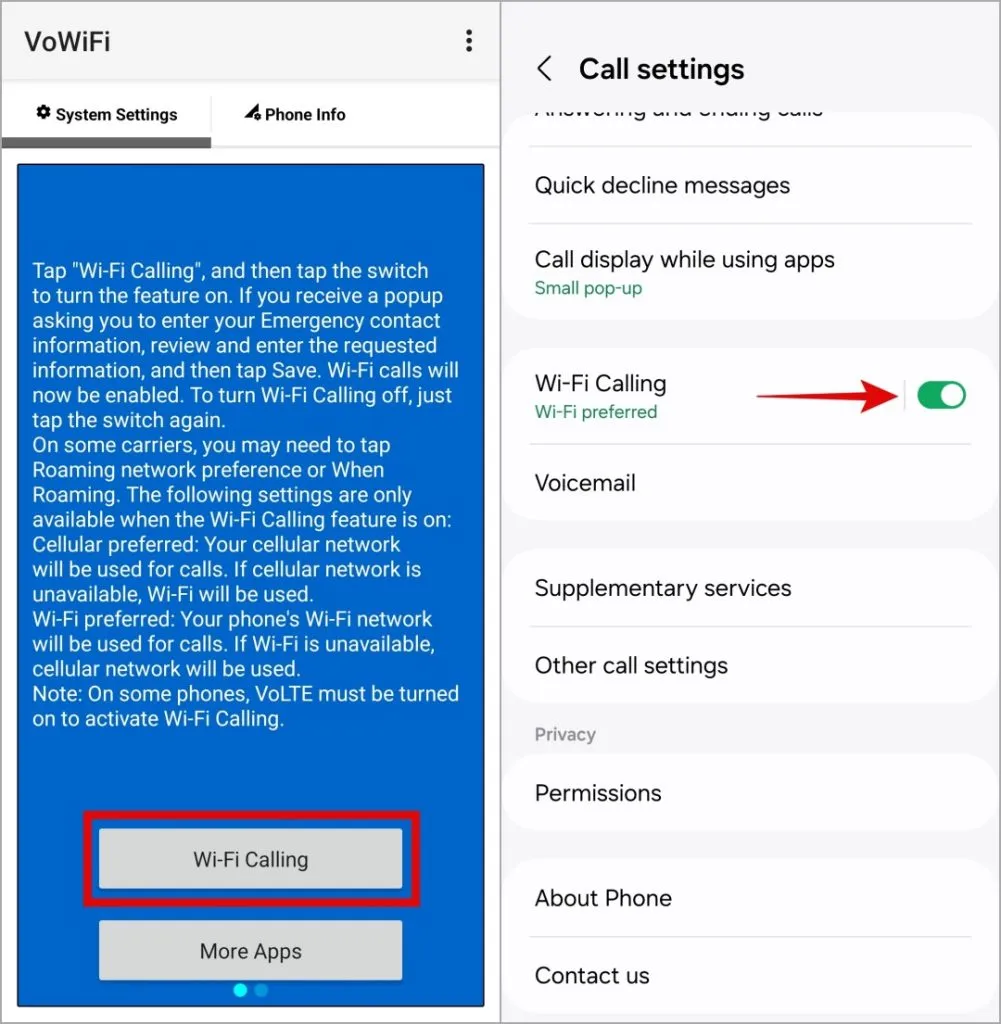
4. Zapněte režim Letadlo
Nepoužívá váš telefon Samsung Galaxy k hovorům Wi-Fi, i když tuto funkci povolíte? K tomu může dojít, pokud telefon přijímá silný mobilní signál. Chcete-li zařízení přinutit k volání pomocí Wi-Fi, budete muset použít režim Letadlo.
Dvakrát přejeďte prstem dolů z horní části obrazovky, abyste přešli na panel Rychlé nastavení. Klepnutím na ikonu letadla aktivujete režim Letadlo. Tím deaktivujete veškerou síťovou komunikaci v telefonu. Poté povolte dlaždici Wi-Fi a připojte telefon k síti.
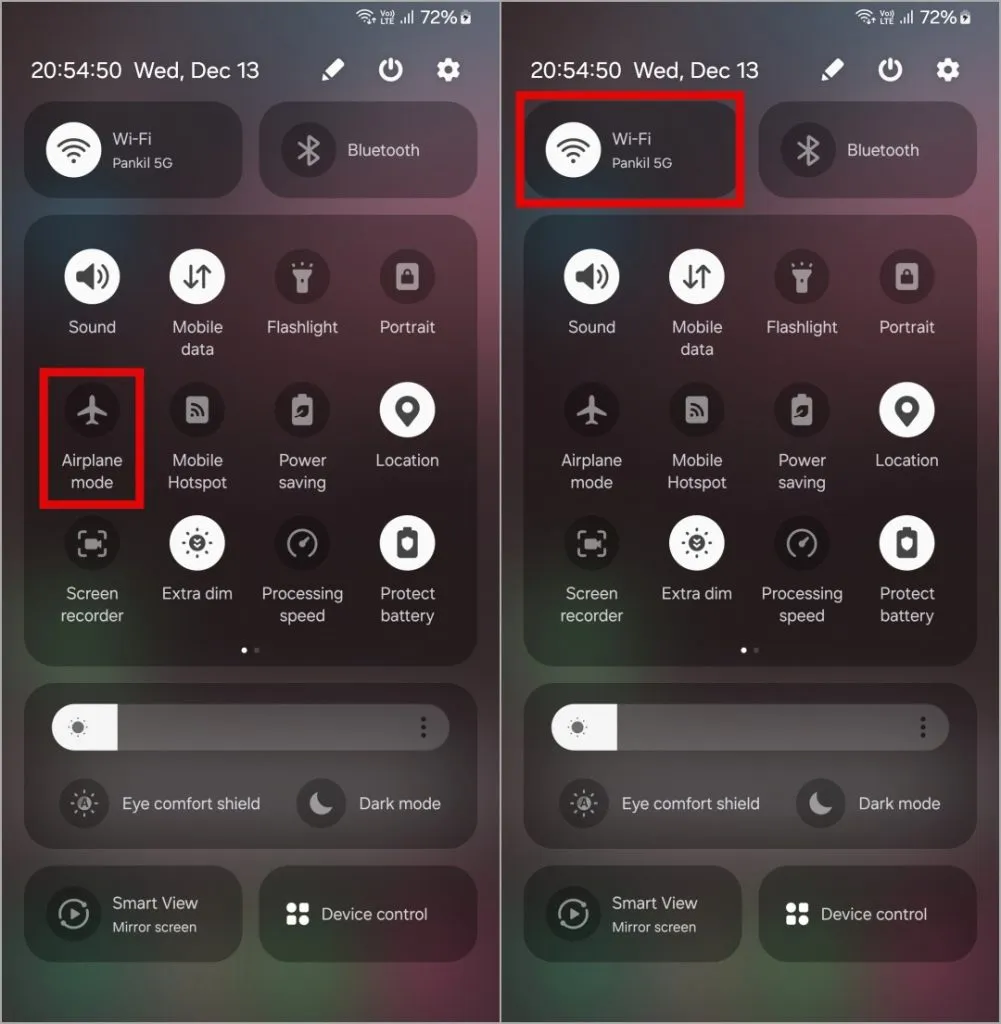
Zkuste znovu použít volání přes Wi-Fi a zjistěte, zda to funguje.
5. Znovu vložte SIM kartu
Dalším důvodem, proč volání Wi-Fi nemusí na vašem telefonu Samsung Galaxy fungovat, je pokud není správně nainstalována SIM karta. Chcete-li tento problém vyřešit, vyjměte SIM kartu z telefonu a očistěte ji měkkým suchým hadříkem.
Vložte SIM kartu správně do přihrádky a vložte ji zpět. Poté restartujte telefon a zkontrolujte, zda problém přetrvává.
6. Zkontrolujte sílu signálu Wi-Fi
Slabá nebo nestabilní síla signálu Wi-Fi může ovlivnit schopnost telefonu Samsung Galaxy volat přes Wi-Fi. Abyste tomu zabránili, musíte zajistit, aby váš telefon přijímal slušný signál Wi-Fi. Sílu signálu Wi-Fi, který váš telefon získává, můžete zkontrolovat prozkoumáním ikony Wi-Fi na stavovém řádku.
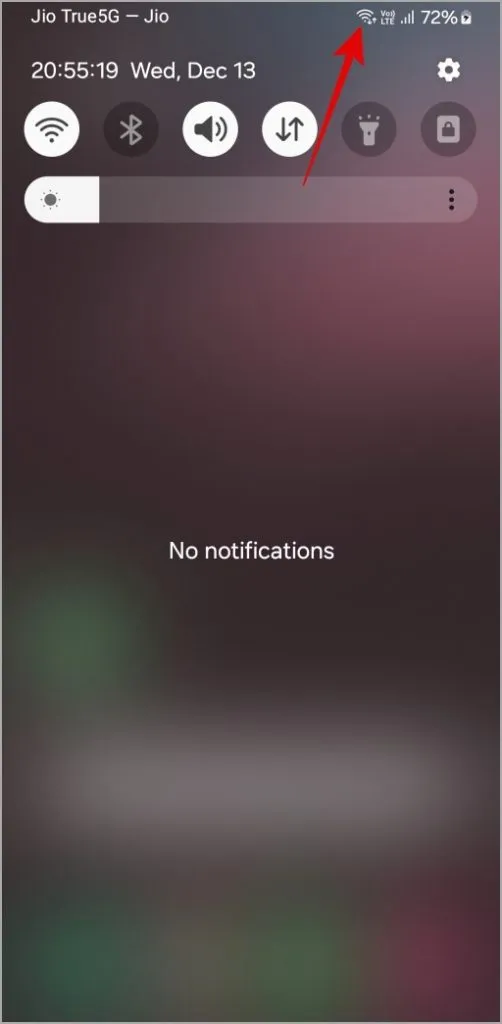
Pokud vidíte pouze jeden pruh, zkuste telefon přiblížit k routeru a zkontrolujte, zda to funguje.
7. Použijte jinou síť Wi-Fi
Je možné, že vaše současná síť Wi-Fi nepodporuje Voice over Wi-Fi (VoWiFi). K tomu může dojít například v případě, že používáte síť Wi-Fi v obchodě nebo ve škole. Chcete-li tuto možnost zkontrolovat, připojte telefon k jiné síti a zjistěte, zda volání přes Wi-Fi funguje.
8. Obnovte nastavení sítě
Špatně nakonfigurovaná nastavení sítě v telefonu Samsung Galaxy mohou také způsobit, že přestane fungovat volání přes Wi-Fi. Pokud tedy nic jiného nefunguje, můžete zvážit resetování nastavení mobilní sítě v telefonu. Zde jsou kroky pro totéž.
1. Otevřete v telefonu aplikaci Nastavení a klepněte na Všeobecné vedení.
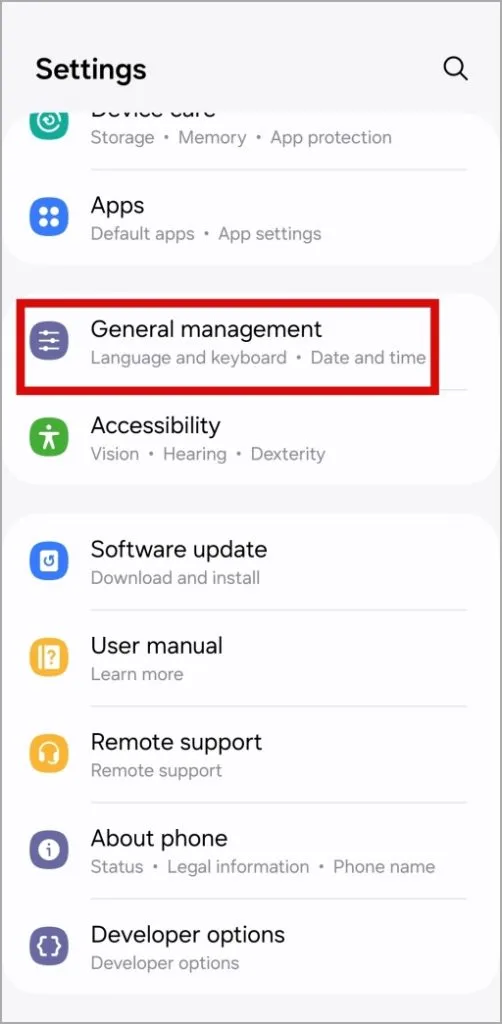
2. Klepněte na Resetovat a vyberte Resetovat mobilní síť nastavení z následující obrazovky.
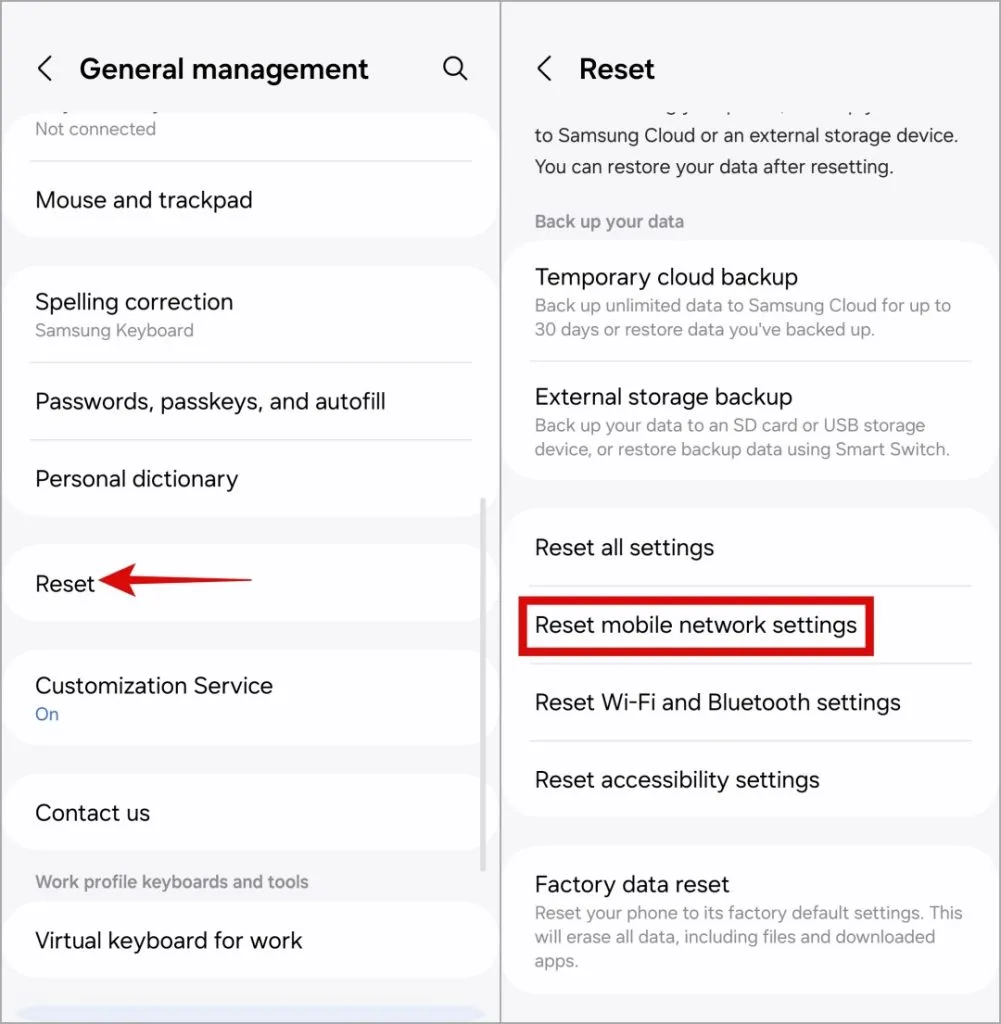
3. Potvrďte klepnutím na Obnovit nastavení.
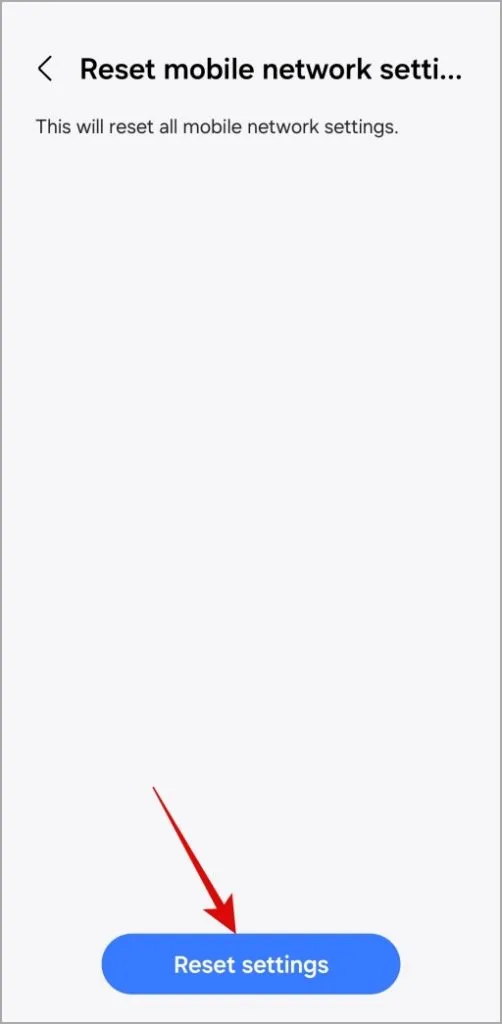
Zažijte Wi-Fi Calling Brilliance
Volání přes Wi-Fi se může hodit, když potřebujete uskutečnit důležitý telefonní hovor a váš telefon nemůže získat dobrý mobilní signál. Proto může být nepohodlné, když funkce přestane fungovat. Doufejme, že výše uvedené tipy pomohly vyřešit základní problém a nyní můžete volat a přijímat hovory přes Wi-Fi jako dříve.


Napsat komentář